移动硬盘维修与数据恢复
移动硬盘修复最终绝招
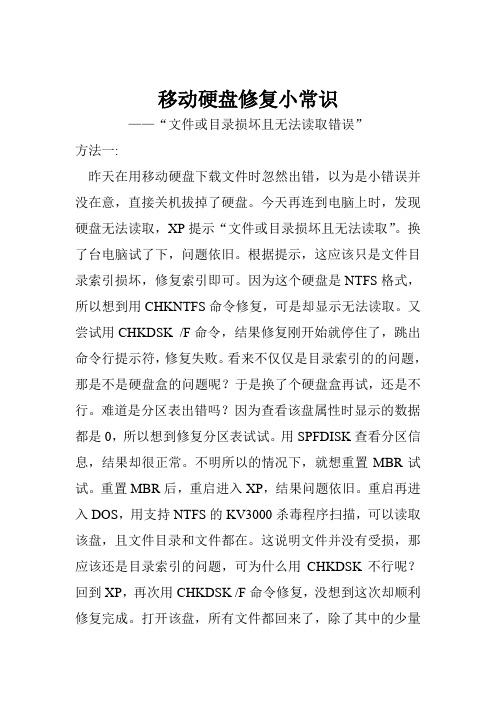
移动硬盘修复小常识——“文件或目录损坏且无法读取错误”方法一:昨天在用移动硬盘下载文件时忽然出错,以为是小错误并没在意,直接关机拔掉了硬盘。
今天再连到电脑上时,发现硬盘无法读取,XP提示“文件或目录损坏且无法读取”。
换了台电脑试了下,问题依旧。
根据提示,这应该只是文件目录索引损坏,修复索引即可。
因为这个硬盘是NTFS格式,所以想到用CHKNTFS命令修复,可是却显示无法读取。
又尝试用CHKDSK /F命令,结果修复刚开始就停住了,跳出命令行提示符,修复失败。
看来不仅仅是目录索引的的问题,那是不是硬盘盒的问题呢?于是换了个硬盘盒再试,还是不行。
难道是分区表出错吗?因为查看该盘属性时显示的数据都是0,所以想到修复分区表试试。
用SPFDISK查看分区信息,结果却很正常。
不明所以的情况下,就想重置MBR试试。
重置MBR后,重启进入XP,结果问题依旧。
重启再进入DOS,用支持NTFS的KV3000杀毒程序扫描,可以读取该盘,且文件目录和文件都在。
这说明文件并没有受损,那应该还是目录索引的问题,可为什么用CHKDSK不行呢?回到XP,再次用CHKDSK /F命令修复,没想到这次却顺利修复完成。
打开该盘,所有文件都回来了,除了其中的少量文件受损不能打开外,其它大部分都可以正常运行,尤其是里面的重要文件全部都完好无损。
真奇怪,为什么刚才不行,现在却可以了呢?是因为重置了MBR吗?既然已经修好,就把硬盘拆下来,装回原来的硬盘盒。
接上电脑后开机,刚才的问题又出现了。
拔下来再插入,还是老样子。
怎么会这样?只是折装下又坏了?按刚才的步骤进入SPFDISK想重置MBR,结果发现根本认不到这个硬盘。
换了几种硬盘修复工具,都没认到这个盘。
实在没办法,再把硬盘拆下来,装入刚才那个硬盘盒。
开机,连上移动硬盘,问题依旧。
试着运行CHKDSK,没想到居然顺利修复完成。
再在XP点击该盘盘符,顺利打开,文件又都回来了。
这次不敢再拆装了,赶紧把重要数据都备份到本地硬盘上。
我的移动硬盘坏了怎样恢复数据

我的移动硬盘坏了怎样恢复数据移动硬盘不小心摔坏了。
外表是没什么破裂,但是重新插上电脑后,没有显示有硬件,我的电脑里也找不到任何东西。
里面有很多重要资料啊。
电脑能识别硬盘,并能读出根目录,也可以拷贝根目录的文件,但是不能打开文件夹,用资源管理器打开文件夹时,显示“由于I/O 设备错误,无法运行此项请求”的错误,一时间我不知道该怎么办了。
很多的数据资料,和临时工作,平时都在移动硬盘里做的,有四十多个G的。
昨天下午正常打开工作文档,突然提示无法打开。
移动硬盘变成了raw格式,原先设定的磁盘卷标也无影无踪,可用空间和剩余空间都成了0字节,打开硬盘提示要进行格式化。
近期的临时工作都在,绝对不能做格式化。
40多个G的文件,两分钟不到,修复完成。
打开我的电脑,再次看到了熟悉的硬盘卷标名,双击打开,一切都恢复了正常,开心很多的问题,到了关键时候,还是老的好使遇到过这种情况,千万不要选择格式化该分区,因为这时分区中的数据并没有被清除,只是暂时不能访问。
既然是分区格式问题,那我们就用分区修复软件来解决这个问题。
无敌数据恢复软件就能够让分区格式恢复为正常的FAT32,并且数据也能够正常的存取。
经过各项评测,我们特别向大家推荐一款安全易用、功能强大的数据恢复软件----硬盘数据恢复软件(全能文件恢复软件)。
可以让大家轻松数据恢复。
硬盘数据恢复软件(全能文件恢复软件)有以下显著特点:安全:目前恢复软件良莠不齐,往往因为自己的操作不当,或者使用软件不当,对数据造成二次破坏,影响恢复效果。
此软件用只读的模式来扫描数据,在内存中组建出原来的目录文件名结构,不会破坏源盘内容.易用:软件采用向导式的操作界面,很容易就上手,普通用户也能做到专业级的数据恢复效果。
只需经过选择模式、扫描数据、预览恢复简单三步,数据轻松恢复!第一步选择模式第二步扫描数据第三步预览恢复人性化:此软件提供了预览文件功能和恢复小文件功能。
恢复以前就可以直接预览里面的图片、表格、word等文档。
移动硬盘坏了,用WinHex修复
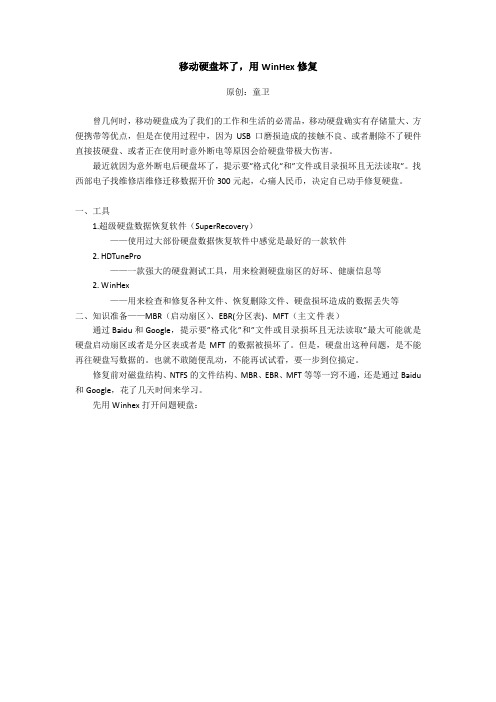
打开时会出现这个提示,至少说明 MFT 是损坏了,把 offset C0000000 记下来,这个就是 MFT 的起始行号。后面的 offset 3A380D4000 是 MFTMirr,可以不管它。 提示要”格式化”和”文件或目录损坏且无法读取”最大可能就是硬盘启动扇区或者是分 区表或者是 MFT 的数据被损坏了,所以必须先要检查 MBR(启动扇区)和 EBR(分区表)是否 正常。 2).检查 MBR 正常 3).检查 EBR 正常 4).检查 MFT 是否正常
如果 MFT 起始扇区的 4 个开头字节不是 46 49 4C 45,说明 MFT 损坏,必须修复。 $MFTMirr 是 MFT 的镜像,可以不必理会。 三、修复过程 1.检查硬盘盒是否正常 移动硬盘提示要格式化,有一种可能是 USB 口坏了,如果有另一个硬盘盒,可以 换个硬盘盒试下。 如果有光驱位硬盘架, 最好用换到光驱位硬盘架上, 这样硬盘读取速度快, 比 USB 口至少快 4 倍。 如果换了硬盘插口后如果可以正常打开硬盘,数据访问正常,说明是硬盘盒坏了, 重新买个好的就行了,下面的步骤就不必做了。 2.检查硬盘本身是否坏了 用 HDTunePro 软件检测硬盘健康信息和坏区.
再定位到 MFT 起始簇,选择第 1 个位置,点右键,选 EditClipboard DataWrite, 将,复制的内容写入。
这样就把 MFT 恢复到起始位置了,写入后被写入的地方都显示为蓝色,这时实际 还没写入磁盘,需要保存才能生效。 3).保存修改。 4).重启电脑 电脑再次启动时自动检查磁盘, 重建索引, 待启动完成, 打开问题磁盘, 一切正常, 磁盘修复成功。
选择打开物理磁盘(Physical)
下面总结有关 MBR、MFT 的几个关键内容: 1.点分区,或点右边下三角下拉 Boot sector(启动扇区)到能直接定位到 MBR 起始扇区
硬盘摔坏,数据错乱能修复吗
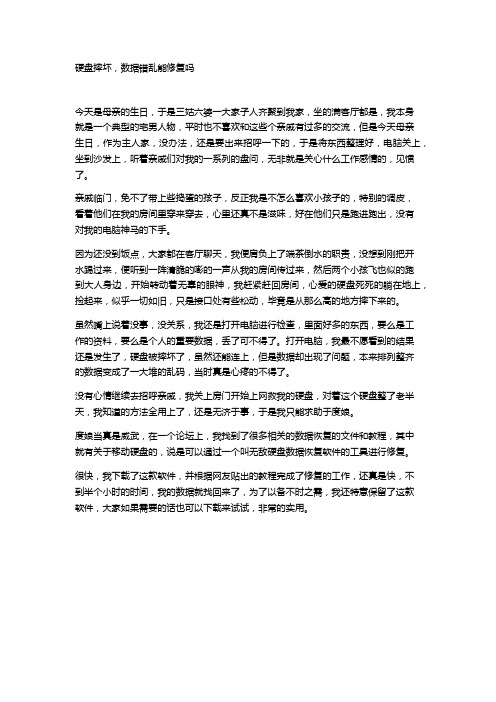
硬盘摔坏,数据错乱能修复吗今天是母亲的生日,于是三姑六婆一大家子人齐聚到我家,坐的满客厅都是,我本身就是一个典型的宅男人物,平时也不喜欢和这些个亲戚有过多的交流,但是今天母亲生日,作为主人家,没办法,还是要出来招呼一下的,于是将东西整理好,电脑关上,坐到沙发上,听着亲戚们对我的一系列的盘问,无非就是关心什么工作感情的,见惯了。
亲戚临门,免不了带上些捣蛋的孩子,反正我是不怎么喜欢小孩子的,特别的调皮,看着他们在我的房间里穿来穿去,心里还真不是滋味,好在他们只是跑进跑出,没有对我的电脑神马的下手。
因为还没到饭点,大家都在客厅聊天,我便肩负上了端茶倒水的职责,没想到刚把开水踢过来,便听到一阵清脆的嘭的一声从我的房间传过来,然后两个小孩飞也似的跑到大人身边,开始转动着无辜的眼神,我赶紧赶回房间,心爱的硬盘死死的躺在地上,捡起来,似乎一切如旧,只是接口处有些松动,毕竟是从那么高的地方摔下来的。
虽然嘴上说着没事,没关系,我还是打开电脑进行检查,里面好多的东西,要么是工作的资料,要么是个人的重要数据,丢了可不得了。
打开电脑,我最不愿看到的结果还是发生了,硬盘被摔坏了,虽然还能连上,但是数据却出现了问题,本来排列整齐的数据变成了一大堆的乱码,当时真是心疼的不得了。
没有心情继续去招呼亲戚,我关上房门开始上网救我的硬盘,对着这个硬盘整了老半天,我知道的方法全用上了,还是无济于事,于是我只能求助于度娘。
度娘当真是威武,在一个论坛上,我找到了很多相关的数据恢复的文件和教程,其中就有关于移动硬盘的,说是可以通过一个叫无敌硬盘数据恢复软件的工具进行修复。
很快,我下载了这款软件,并根据网友贴出的教程完成了修复的工作,还真是快,不到半个小时的时间,我的数据就找回来了,为了以备不时之需,我还特意保留了这款软件,大家如果需要的话也可以下载来试试,非常的实用。
电脑硬盘损坏如何进行数据恢复

电脑硬盘损坏如何进行数据恢复在这个数字化的时代,电脑已经成为我们生活和工作中不可或缺的工具。
而硬盘作为存储数据的核心部件,一旦损坏,可能会给我们带来极大的困扰,因为其中可能保存着重要的工作文件、珍贵的照片、视频以及其他有价值的数据。
那么,当电脑硬盘损坏时,我们应该如何进行数据恢复呢?首先,我们需要了解硬盘损坏的类型。
硬盘损坏通常可以分为物理损坏和逻辑损坏两种。
物理损坏是指硬盘的硬件出现了问题,比如盘片划伤、磁头损坏、电机故障等。
这种情况下,数据恢复的难度较大,需要专业的数据恢复公司或具备专业设备的技术人员来处理。
逻辑损坏则是指硬盘的分区表、文件系统等软件层面出现了问题,导致数据无法正常读取。
相对物理损坏来说,逻辑损坏的数据恢复成功率通常较高,我们可以尝试自己进行一些操作。
当发现硬盘损坏后,第一时间要做的就是停止使用该硬盘。
继续使用可能会导致数据被覆盖,从而进一步降低数据恢复的可能性。
接下来,我们可以根据硬盘损坏的类型来选择相应的恢复方法。
如果是逻辑损坏,我们可以尝试使用一些数据恢复软件。
市面上有很多免费或付费的数据恢复软件,如 Recuva、EaseUS Data Recovery Wizard、Disk Drill 等。
这些软件的操作通常都比较简单,一般只需要选择要恢复数据的硬盘分区,然后软件会自动扫描并列出可以恢复的文件。
在使用数据恢复软件时,需要注意选择合适的恢复模式。
例如,如果是刚刚删除或格式化的数据,可以选择“快速扫描”;如果数据丢失的时间较长或者情况较为复杂,可以选择“深度扫描”,但深度扫描通常需要更长的时间。
另外,如果数据恢复软件无法找回所需的数据,或者硬盘出现了物理损坏,就需要寻求专业的数据恢复服务。
专业的数据恢复公司通常拥有更先进的设备和技术,能够处理各种复杂的硬盘损坏情况。
在选择数据恢复服务时,要选择信誉良好、经验丰富的公司。
可以通过查看用户评价、咨询专业人士或者了解公司的技术实力等方式来进行判断。
硬盘坏了怎么恢复里面数据

硬盘坏了怎么恢复里面数据今天我要和大家分享个小技巧,关于可移动硬盘数据恢复的妙招哟。
相信经常使用可移动硬盘的亲们一定遇到过类似的情况吧,作为一个电影迷可移动硬盘可是我们的宝贝,只是由于下载源的病毒经常会导致可移动磁盘数据莫名其妙的丢了。
每一个高清视频的丢失对影痴来说都是致命的打击,前不久我从外地朋友那儿COPY过来的高清版僵尸世界大战就不幸成了病毒的牺牲品。
几经折腾后我终于下手找回数据了,功夫不负有心人,硬盘坏了怎么恢复里面数据研制出了一套找回可移动硬盘数据的攻略,需要用到恢复软件系统,特此来跟网友们分享。
恢复可移动硬盘数据前,最好先进行彻底杀毒,不然恢复好的数据很有可能会再被病毒感染造成丢失的。
杀毒完成后下载安装该软件,相信以大家的聪明才智下载安装肯定小菜一碟了,我在此也不一一赘述啦。
安装成功后直接打开,你将会看到崭新的程序界面。
将鼠标停留在各个板块功能上就可以查看个功能的恢复类型,我们要恢复的是可移动硬盘的数据,点击进入误格式化硬盘,选择你要恢复的移动硬盘。
进行“下一步”操作后,程序会自动执行扫描数据阶段。
可移动硬盘数据丢失后记得要及时恢复呢,不然如果数据被反复覆盖后恢复起来就有点困难了,不过也别担心,我们还可以采用无敌硬盘数据恢复软件来搞定!无敌拥有独有的深入恢复数据模式,但不支持恢复原有的文件名字,所以需要重命名我们需要恢复的文件夹了。
找到你要恢复的视频打上勾,并选择一个文件夹进行恢复就可以了。
希望可以对大家有所帮助,我们现在真的有相应的办法,在无需开盘的情况下挽回大家的数据。
但我们还是建议广大用户在使用计算机的时候,切实做好数据备份的工作。
尤其是当你的计算机使用多年,硬盘可能存在一些老化或者异常的状况的时候,更应该及时做好数据备份的工作,否则就是无敌硬盘数据恢复软件这么好用的东东也帮不了你了,只要确保做好数据备份工作,那么即便硬盘故障,也不会导致数据的丢失。
需要注意的是,所有的数据备份都需要备份到其他硬盘,而不是源盘。
硬盘数据恢复和硬盘维修区别
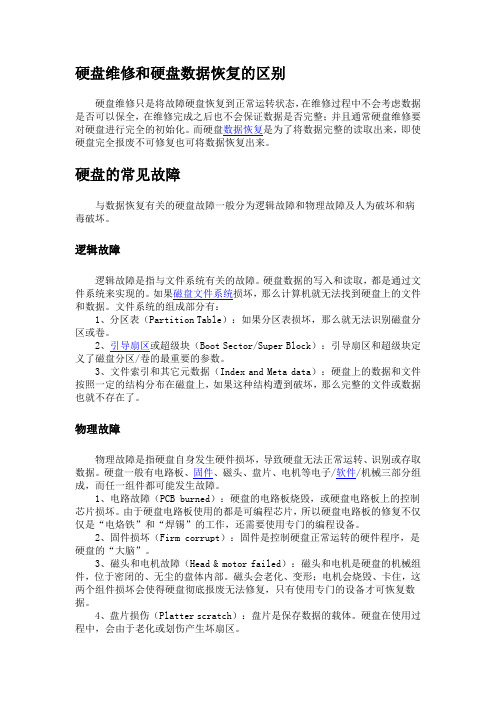
硬盘维修和硬盘数据恢复的区别硬盘维修只是将故障硬盘恢复到正常运转状态,在维修过程中不会考虑数据是否可以保全,在维修完成之后也不会保证数据是否完整;并且通常硬盘维修要对硬盘进行完全的初始化。
而硬盘数据恢复是为了将数据完整的读取出来,即使硬盘完全报废不可修复也可将数据恢复出来。
硬盘的常见故障与数据恢复有关的硬盘故障一般分为逻辑故障和物理故障及人为破坏和病毒破坏。
逻辑故障逻辑故障是指与文件系统有关的故障。
硬盘数据的写入和读取,都是通过文件系统来实现的。
如果磁盘文件系统损坏,那么计算机就无法找到硬盘上的文件和数据。
文件系统的组成部分有:1、分区表(Partition Table):如果分区表损坏,那么就无法识别磁盘分区或卷。
2、引导扇区或超级块(Boot Sector/Super Block):引导扇区和超级块定义了磁盘分区/卷的最重要的参数。
3、文件索引和其它元数据(Index and Meta data):硬盘上的数据和文件按照一定的结构分布在磁盘上,如果这种结构遭到破坏,那么完整的文件或数据也就不存在了。
物理故障物理故障是指硬盘自身发生硬件损坏,导致硬盘无法正常运转、识别或存取数据。
硬盘一般有电路板、固件、磁头、盘片、电机等电子/软件/机械三部分组成,而任一组件都可能发生故障。
1、电路故障(PCB burned):硬盘的电路板烧毁,或硬盘电路板上的控制芯片损坏。
由于硬盘电路板使用的都是可编程芯片,所以硬盘电路板的修复不仅仅是“电烙铁”和“焊锡”的工作,还需要使用专门的编程设备。
2、固件损坏(Firm corrupt):固件是控制硬盘正常运转的硬件程序,是硬盘的“大脑”。
3、磁头和电机故障(Head & motor failed):磁头和电机是硬盘的机械组件,位于密闭的、无尘的盘体内部。
磁头会老化、变形;电机会烧毁、卡住,这两个组件损坏会使得硬盘彻底报废无法修复,只有使用专门的设备才可恢复数据。
移动硬盘维修方法

移动硬盘维修方法
移动硬盘维修的方法可以分为以下几步:
1. 检查硬件连接:确保移动硬盘的数据线和电源线都连接良好,并且插头没有松动或损坏。
2. 更换数据线和电源线:如果连接线出现断裂、损坏或松动,可以尝试更换新的数据线和电源线。
3. 检查电源适配器:如果移动硬盘无法正常工作,可以尝试使用其他可靠的电源适配器进行测试,以排除电源适配器故障。
4. 重启电脑:有时候,移动硬盘无法识别的问题可以通过重启电脑来解决。
5. 更换USB端口:尝试将移动硬盘插入其他USB端口,以确保USB端口没有问题。
6. 使用其他电脑测试:将移动硬盘连接到其他电脑上,以确定问题是由硬盘本身还是电脑导致的。
7. 检查磁盘管理器:打开磁盘管理器,查看移动硬盘是否被识别但没有分配盘符,如果是,可以尝试给它分配盘符。
8. 数据恢复:如果移动硬盘无法正常工作但数据非常重要,可以考虑寻求专业的数据恢复服务来尝试恢复数据。
如果以上方法仍然无法解决问题,建议将移动硬盘送到专业的维修机构进行检修或咨询厂家的客服进行售后服务。
